128kbpsと320kbpsの違いは?128kbpsを320kbpsに変換する方法完全説明!
オーディオ忠実度の領域を解き放ち、オンラインで128kbpsを320kbpsに変換する-包括的なガイドでは、優れたサウンドエクスペリエンスに向けた変革の旅を探ります。
このガイドでは、オーディオ品質の向上の微妙な点について詳しく説明し、ユーザーがリスニングの基準を高めることができるようにします。 この進歩の最前線にあるのは、オーディオファイルを正確かつ簡単に調整できるように設計された多用途ツールであるHitPaw Video Converterです。
HitPawビデオコンバーターは、低ビットレートから本来の320kbps品質にシームレスに移行することで、オーディオ変換に革命をもたらし、すべての音とトーンが明瞭かつ深みをもって共鳴するようにします。 高解像度サウンドの本質を受け入れ、オーディオの卓越性を再定義する、革新的な探求に乗り出す私たちにご参加ください。
パート1.オーディオビットレート:128kbpsから320kbps
このセクションは、オーディオビットレートの基本的な概念と、音質の形成におけるその極めて重要な役割を掘り下げます。オーディオビットレートとは、オーディオの各秒を表すために使用されるデータの量を指します。ビットレートが高いほど、ニュアンスをキャプチャするためにより多くのデータが割り当てられ、優れた音の再現が生じます。

128kbpsでは、オーディオファイルが空間を節約するために圧縮され、その過程である程度の忠実度を犠牲にします。対照的に、320kbpsエンコーディングは大幅に高品質を提供し、より細かい詳細とニュアンスをより正確にキャプチャします。128kbpsと320kbpsのファイルサイズの違いは無視できるように見えるかもしれませんが、オーディオフィデリティへの影響は深遠です。
Hitpawビデオコンバーターなどのツールを使用して、オーディオをより高いビットレートに変換すると、128kbpsから320kbpsコンバーターとして機能し、多くの利点を解き放ちます。低ビトレート形式で失われる可能性のある複雑な詳細を維持することにより、明快さ、深さ、および全体的なリスニングエクスペリエンスを向上させます。音楽、ポッドキャスト、オーディオ録音であろうと、320kbpsにアップグレードすることで、すべてのサウンドが元のフォームに豊富で活気に満ちたものであることが保証されます。
パート2.128kbpsを320 kbpsに変換する方法
1.ベスト128kbpsから320kbpsコンバーター
128kbpsから320kbpsのオーディオ品質にシームレスに遷移する場合、ヒットポービデオコンバーター最も推奨されるフォーマット変換プログラム。この汎用性の高いツールは、ユーザーフレンドリーなインターフェイスと強力な機能を提供するため、オーディオ愛好家や専門家が128kbpsに変換するのが好ましい選択肢になります。
Hitpawビデオコンバーターには、包括的な機能スイートが豊富で、ユーザーは最高品質を簡単に保持しながらオーディオファイルを変換できます。その直感的なデザインは、変換プロセスを合理化し、複雑さを排除し、すべてのレベルのユーザーに手間のかからないエクスペリエンスを確保します。
Hitpawビデオコンバーターを使用すると、ユーザーはオーディオファイルの潜在能力を最大限に発揮できます。
音楽トラックの強化、ポッドキャストの洗練、またはオーディオ録音の最適化にかかわらず、Hitpawビデオコンバーターは、比類のない容易さと効率を備えた自然のままの320kbpsのオーディオ品質を達成するための究極のソリューションです。
ヒットポービデオコンバーターは、典型的な変換ツールだけではありません。これは、多くの強力な機能を備えた包括的なビデオ処理ソフトウェアであり、すべてのマルチメディアのニーズに合わせて究極のワンストップソリューションになっています。
機能
- フォーマット変換:写真とビデオの形式をシームレスに変換して、特定の要件を満たし、さまざまなデバイスやプラットフォーム間の互換性を確保します。
- ビデオのダウンロード:10,000を超えるサイトからビデオをダウンロードして、広範なオンラインコンテンツライブラリにアクセスし、ユーザーがお気に入りのビデオをオフラインで簡単に楽しむことができるようになりました。
- 音楽のダウンロード:人気のあるプラットフォームからオーディオトラックを抽出し、ユーザーが音楽ライブラリを楽に構築できるようにします。
- ビデオ編集:ビデオをプロのグレードの編集ツールで昇格させます。トリミング、トリミング、字幕の追加、エフェクトの適用など、視聴者を魅了する見事なビジュアルを作成します。
- 多様なツール:Hitpaw Video Converterは、画像圧縮、画面記録、2Dから3D変換など、多くの追加ツールを提供し、1つの便利なパッケージでマルチメディアエクスペリエンスを強化するために必要なすべてをユーザーに提供します。
手順
-
1.コンバージョンのためにオーディオファイルをボードにドラッグアンドドロップすることもできます。ビデオの追加を選択するか、ビデオファイルをアプリケーションにドラッグして、ビデオからオーディオを抽出します。

-
2.各ファイルの右下隅に逆三角形を選択すると、その特定のファイルの出力形式を選択できます。左の隅で、すべての継承をクリックして、すべてのインポートされたファイルの標準出力形式を選択します。
ここで、出力形式オプションから[オーディオ]タブを選択し、必要な形式を選択します。次に出力品質を選択します。

出力形式を選択した後、編集アイコンをクリックして、エンコーダー、サンプルレート、ビットレート、およびその他の形式の特性を変更できます。

出力形式を選択した後、メインインターフェイスのファイル形式とサイズ情報を確認できます。

-
3.選択に満足したら、「変換」または「Windows 上のすべてのファイルを無損失品質で変換」をクリックします。

-
4.完成したファイルを表示するには、[フォルダーを開く]をクリックします。必要に応じて[リストを調整する]をクリックしてオーディオを調整できます。

2. 128kbpsを320 kbpsオンラインオンラインオーディオコンバーターに変換
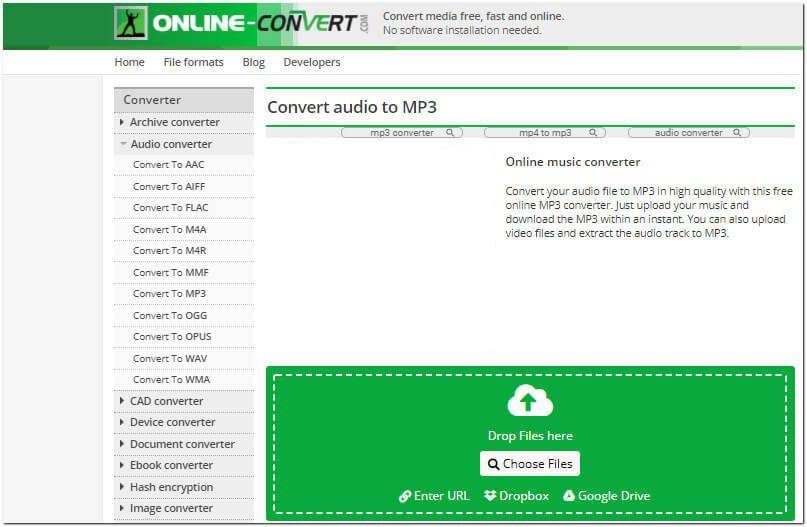
オンラインオーディオコンバーター、または128kbpsから320kbpsコンバーター無料ダウンロード注目ツールは、ソフトウェアインストールなしでMP3 128kbpsをオンラインに変換できるようにシームレスなオーディオ変換を可能にするユーザーフレンドリーなWebベースのツールです。使用方法は次のとおりです。
- オーディオファイルのアップロード:オンラインオーディオコンバーターWebサイトにアクセスして、128 Kbpsオーディオファイルをアップロードします。
- [出力形式]を選択します:目的の出力形式(320 kbps)を選択します。
- 変換を開始:変換プロセスを開始し、ファイルが処理されるのを待ちます。
- 変換されたファイルをダウンロード:変換が完了したら、新しく変換された320kbpsオーディオファイルをデバイスにダウンロードします。
3.Mac-Itunesで128kbpsを320kbpsに変換
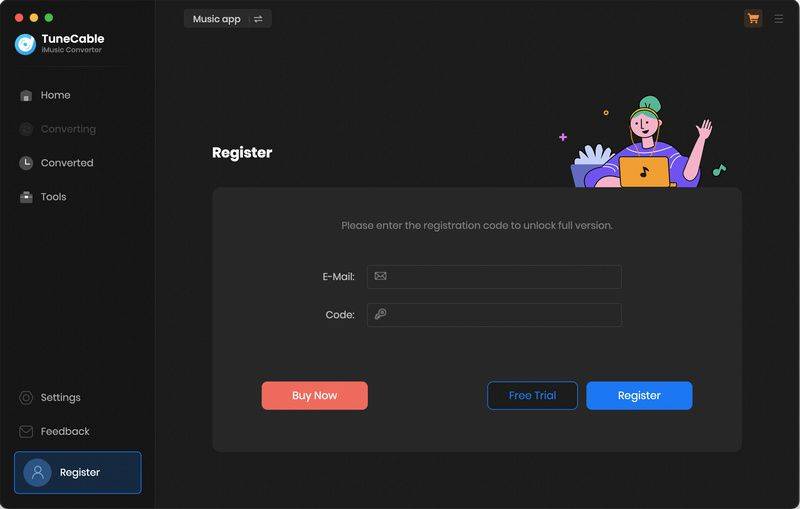
MACのデフォルトメディアプレーヤーであるiTunesも、強力なオーディオ変換ツールとしても機能します。128kbpsを320に変換する方法は次のとおりです。
- オーディオファイルのインポート:iTunesを開き、128Kbpsのオーディオファイルをライブラリにインポートします。
- 選択肢を選択します:iTunesメニューに移動し、「設定」を選択し、「一般」タブに移動して「設定のインポート」をクリックします。
- エンコーディング設定を選択:[設定のインポート]ウィンドウで、ドロップダウンメニューから「mp3エンコーダー」を選択し、目的のビットレート(320 kbps)を選択します。
- ファイルの変換:設定が設定されたら、ライブラリに戻り、オーディオファイルを選択し、「ファイル」>「コンバージョン」>「mp3バージョンの作成」に移動します。
- access変換ファイル:変換後、新しく作成された320 kbpsオーディオファイルがiTunesライブラリで再生とエクスポートのために利用可能になります。
パート3. 128kbpsから320kbpsコンバーターのFAQ
Q1. 128kbpsは低品質ですか?
A1. はい、128kbpsは一般に、オーディオエンコーディングの品質が低いと考えられています。特にカジュアルなリスニングや特定の種類のコンテンツでは、まともな音質を提供することができますが、オーディオの周波数と詳細の全範囲をキャプチャする必要があります。128kbpsでは、オーディオファイルが圧縮されてスペースを節約するため、より高いビットレートと比較してオーディオフィデリティがいくらか失われます。その結果、特に複雑な構成や高解像度の録音では、音楽やオーディオの微妙なニュアンスと複雑さが失われたり歪んでいる可能性があります。
Q2. Spotifyの品質は320kbps?
A2. Spotifyの標準オーディオ品質は320kbpsでストリーミングされていません。Spotifyは、オーディオ品質の3つの層を提供しています。
- 1.通常の品質(96 kbps)
- 2.高品質(160 kbps)
- 3.非常に高品質(プレミアム加入者向け320 kbps)
Q3. オーディオの品質が悪いkbps?
A3. 128kbps未満のオーディオ品質は一般に不十分で、明確さと忠実度が欠けていると考えられています。
まとめ
結論として、320kbpsから128kbpsの品質からの旅は、オーディオエクスペリエンスの強化の領域を明らかにします。ヒットポービデオコンバーターなどのツールを使用する音の豊かさ。
平凡なオーディオ品質に落ち着かないでください - 今日のオーディオファイルの最大限の可能性を解き放ちます。Hitpawビデオコンバーターを試してみて、変革的なオーディオ拡張ジャーニーに乗り出します。違いを体験し、今すぐヒットポービデオコンバーターでリスニング基準を再定義してください。













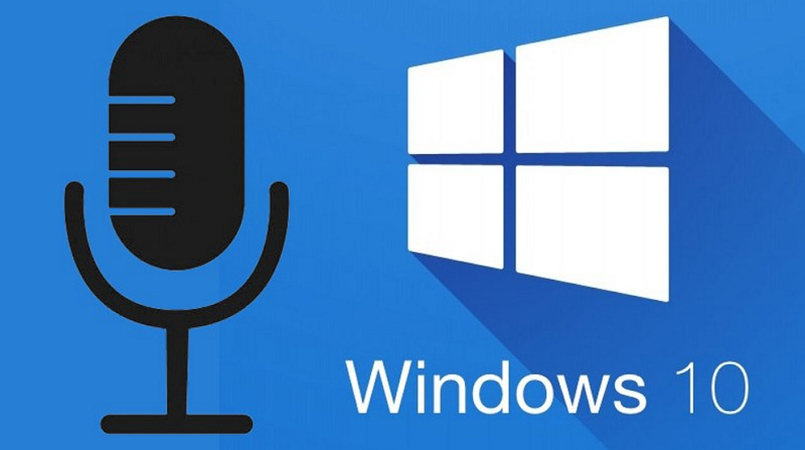



ホーム > Video Converter > 128kbpsと320kbpsの違いは?128kbpsを320kbpsに変換する方法完全説明!
「評価」をお選びください:
松井祐介
編集長
フリーランスとして5年以上働いています。新しいことや最新の知識を見つけたときは、いつも感動します。人生は無限だと思いますが、私はその無限を知りません。
すべての記事を表示コメントを書く
製品また記事に関するコメントを書きましょう。